- Causas comunes de averías en la pantalla negra teléfono inteligente
- Qué hacer si su teléfono funciona, pero la pantalla se ha vuelto negro
- Qué hacer si el teléfono inteligente no responde al tacto
- Repara la pantalla negra del teléfono inteligente reiniciando ajustes
- Otras formas de arreglar la pantalla del teléfono si no es funciona
Causas comunes de averías en la pantalla negra teléfono inteligente
Existe una opinión popular de que la pantalla negra de un teléfono inteligente Es un colapso grave. Ocurre en caso de un defecto de bucle, conectando la pantalla y la placa principal. Y este caso requiere tratamiento a especialistas. Quizás esto sea así. Pero hay varios buenas formas de solucionar el problema. Por lo tanto, ahorre en reparar un dispositivo móvil El dinero no es superfluo.
Los problemas de visualización han preocupado a los usuarios durante más de 10 años. La pantalla negra de su teléfono inteligente puede aparecer debido a varios razones:
| Razón: | Caracteristicas: |
|---|---|
| Daño del dispositivo | Con golpes o golpes fuertes, también puede ocurrir. Combustión de piezas en el chip del dispositivo. |
| Condensación | Si la humedad se mete debajo de la carcasa del teléfono, con una fuerte caída temperaturas del aire |
| Falla a nivel del sistema | Problemas con el firmware, resultado de una instalación incorrecta Software |
Existen otras causas para este problema, pero las enumeradas anteriormente son más comunes. todos conducen al hecho de que el teléfono inteligente no responde a la presión botones
Qué hacer si su teléfono funciona, pero la pantalla se ha vuelto negro
Para comenzar, use métodos simples para eliminar la pantalla negra en su teléfono inteligente Reiniciar presionando el botón “Encender” y mantenerlo hasta que se apague.
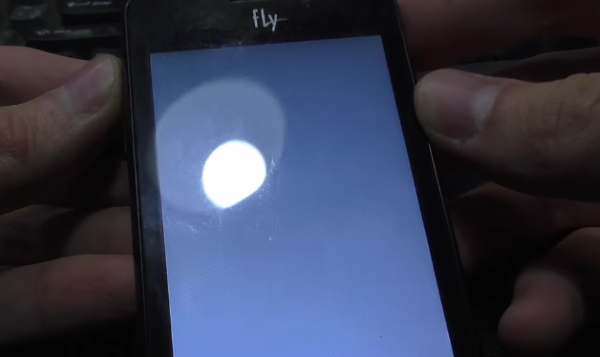
Mantenga presionados dos botones
Ahora saque la batería del teléfono inteligente y colóquela en su lugar. Enciéndelo de nuevo. Si el problema persiste, intente usar botones de captura de pantalla
Si no ha tomado previamente una captura de pantalla:
- Presione el botón “Encendido” y el botón para bajar el volumen y sosténgalos por más de 5 segundos;

Mantenga presionado el botón de Encendido y el botón para bajar el volumen
- Si no pasó nada, presione el botón de encendido junto con el botón para subir el volumen unos segundos;
- Pruebe una combinación de botones junto con un botón “Inicio” si está en la carcasa del teléfono móvil.
Si estos métodos no funcionan, pase a los más serios. Intentemos mirar debajo de la tapa posterior de su teléfono inteligente y encontrar mal funcionamiento de usted mismo.
Vea también: pantalla verde cuando mira videos en el teléfono Windows 10, en Android, en YouTube.
Qué hacer si el teléfono inteligente no responde al tacto
Pasamos a métodos más serios para resolver una pantalla negra en móvil No todos los teléfonos inteligentes tienen la capacidad de forma rápida y sencilla. Retire la tapa posterior. Es posible que necesite desenroscar algunos los tornillos que lo sostienen.
Procedimiento
- Cuando se retira la cubierta, retire la batería de la celda para funda para teléfono inteligente;

Retire la batería de su teléfono inteligente.
- A continuación, deberá desenroscar algunos tornillos más, que sostenga una partición de plástico entre la tapa posterior y la principal Tablero de teléfono inteligente. Retire con cuidado la partición;
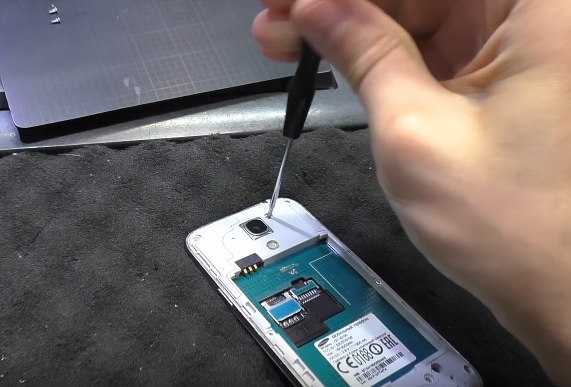
Desatornille los tornillos en la partición para llegar a la placa
- En algunos modelos, la partición no es tan fácil de eliminar. Para ti una tarjeta de plástico o un pico puede ayudar en este asunto;
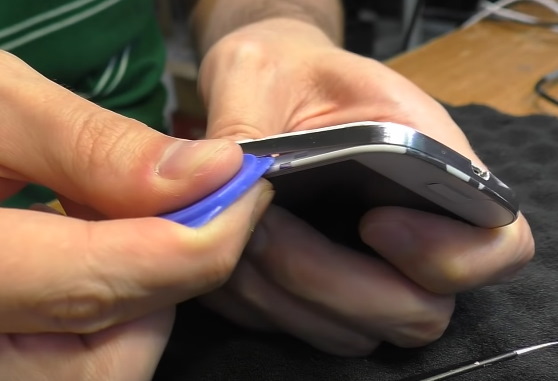
Use una tarjeta de plástico o un pico para quitar tabique
- Cuando se retire la cubierta y la partición, inspeccione la placa principal sobre el tema de áreas quemadas o partes del chip con un defecto;

Inspeccione la placa del teléfono inteligente en busca de defectos y daños.
- Se pueden encontrar defectos en el otro lado del tablero, si es posible desenroscar los tornillos y voltear el tablero;

Si es posible, desenrosque todos los pernos para quitar más los elementos
- Notará inmediatamente la oxidación. Rodearán al individuo secciones del tablero;
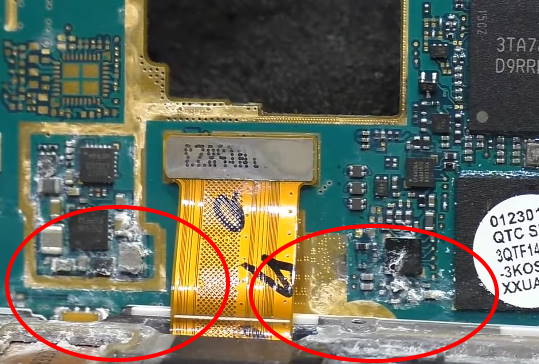
Partes oxidadas en la placa principal del teléfono inteligente
- Para eliminarlos, necesita un cepillo de dientes regular. También disolvente de petróleo (gasolina) “Galosha”. También adecuado alcohol

Use un cepillo de dientes y alcohol o “galosh” para limpiar oxidación
- Moje un cepillo de dientes con ellos y trate con cuidado la superficie. tablero oxidado;
- Después de la limpieza, intente adjuntar una partición y conecte la batería “en peso” para verificar el funcionamiento Un teléfono inteligente.

Compruebe si el teléfono inteligente funciona
Puede producirse la oxidación por contacto de una tarjeta de teléfono móvil. solo debido a la entrada de humedad. Si lograste revivir teléfono inteligente: se pueden recopilar sus detalles. Pero si encuentras hollín en cualquier parte de la placa, el dispositivo debe ser tomado para su reparación. Es improbable que usted mismo lo haga sin el conocimiento necesario y herramientas
Puede ser útil: cómo restablecer la cuenta de Google después de restablecer ajustes
Repara la pantalla negra del teléfono inteligente reiniciando ajustes
Llegar a la placa principal de un teléfono móvil no es nada difícil. Para hacer esto, necesita desenroscar solo unos pocos tornillos. Pero si no encontró daños al abrir la tapa y, al llegar al tablero, más bien La razón de la pantalla en negro es la falla de software del teléfono inteligente. Ahora Lo resolveremos.
Para los modelos con Android, las acciones serán las siguientes:
- Para acceder al menú Recuperación, debe mantener botones especiales para esto. Antes de tocar su teléfono inteligente necesita apagar Si no funciona a través del botón, elimine batería por un tiempo;

Presione los botones para ingresar al menú Recuperación.
- Muy a menudo, el botón para ingresar al menú es “Encendido” y botón para subir o bajar el volumen. Se necesitan dos botones sostenga hasta que aparezca el logotipo de su desarrollador dispositivos. En ciertos modelos, uno de los botones puede ser “Inicio”. Intenta combinarlo también con un botón. “Poder”;
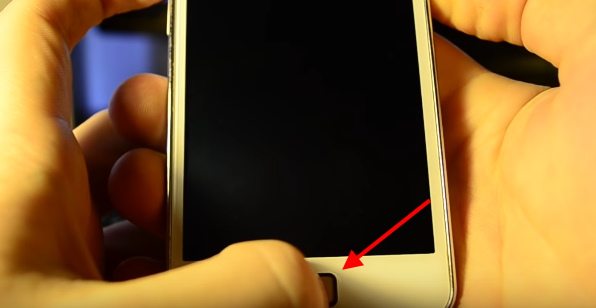
Use Inicio para entrar en recuperación
- Como resultado de presionar correctamente las teclas, aparecerá un logotipo Fabricante o sistema de Android. Siguiendo, lo deseado menú de nosotros

Logotipo al abrir el menú Recuperación
- En este menú en una pantalla en negro, debe encontrar el elemento “Borrar Data / Factory Reset “y haga clic en él. Para seleccionar elementos en En este menú, debe hacer clic en el botón “Encendido”. Moverse en la lista están los botones de volumen;
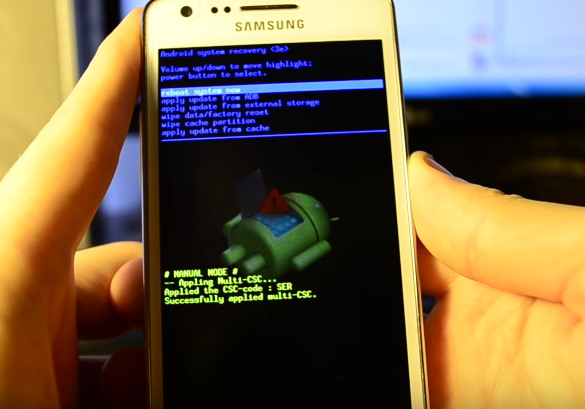
Seleccione “Borrar datos / Restablecimiento de fábrica”
- A continuación, se abrirá una nueva pantalla con puntos. En ella necesitamos elegir (generalmente) una sola línea llamada “eliminar todo usuario datos “. Para seleccionar el elemento, vuelva a utilizar el botón de encendido – “Poder”;

Seleccione un elemento con “Sí”
- A continuación, el proceso de recuperación de datos, que puede Tómate un tiempo. Todos sus datos serán eliminados, incluidos ajustes, fotos. Además de los programas descargados, las cuentas en aplicaciones y perfiles.
Para que pueda seguir usando su dispositivo móvil, Debe conocer el nombre de usuario y la contraseña de su cuenta de Google. Cuando el proceso de recuperación está completo, haga clic en el botón “Encendido” para enciende el dispositivo. Si restablecer la configuración de fábrica ayudó a resolver error, también deberá ingresar un nombre de usuario y contraseña para ingresar.
Ver también: qué es TTL y cómo cambiarlo.
Otras formas de arreglar la pantalla del teléfono si no es funciona
Continuaremos arreglando la falla del dispositivo móvil cuando Parece funcionar, pero al mismo tiempo no hay imagen en la pantalla, es negra. A veces esto sucede cuando el teléfono inteligente ingresa accidentalmente al tanque con agua u otro líquido. Sin embargo, él todavía puede algún tiempo a trabajar Cuando saca el dispositivo del agua, cada minuto cuenta Necesitas acción inmediata. De lo contrario El teléfono se puede perder para siempre. Y no solo el teléfono, sino todos datos que han sido almacenados en su memoria.
Procedimiento
- No es necesario presionar todos los botones seguidos con la esperanza de que el agua así bombeado fuera de él. Retire la tapa posterior de inmediato. tan pronto como sea posible;

Retire la tapa posterior del teléfono inteligente.
- Desconecte la batería del teléfono y límpiela con un pañuelo o séquela. bandeja de trapo adentro;
- Limpie también la batería;

Seque la batería
- No es necesario soplarlo con un secador de pelo u otro similar herramientas Si está fuera de casa, coloque un lugar seco y soleado detalles del teléfono móvil. Si lo permite clima y condiciones climáticas;
- Tan pronto como regrese a casa, será necesario desmontar el teléfono inteligente y limpie el lugar donde el líquido obtuvo etilo alcohol

Limpie los contactos de su teléfono inteligente con alcohol etílico
Esto es necesario para que en el futuro las partes metálicas Los microcircuitos en el tablero no se oxidaron. Ya que la oxidación colapsar partes importantes de microchips. El teléfono puede no encenderse en general Por lo tanto, hemos descubierto qué hacer si su El teléfono tiene una pantalla negra, pero el teléfono continúa funcionando.
